Wix 이벤트: 사이트에 추가 이벤트 페이지 추가하기
3 분
페이지 메뉴
- 1 단계 | (선택사항) 새 사이트 페이지 추가하기
- 2 단계 | 기존 페이지에 이벤트 목록 추가하기
사이트에 필요한 만큼 이벤트 페이지를 추가하세요. 한 페이지에는 예정된 이벤트, 다른 페이지에는 프로모션 이벤트와 같이 다양한 유형의 이벤트를 별도의 페이지에 표시하도록 이벤트 목록을 사용자 지정할 수 있습니다.
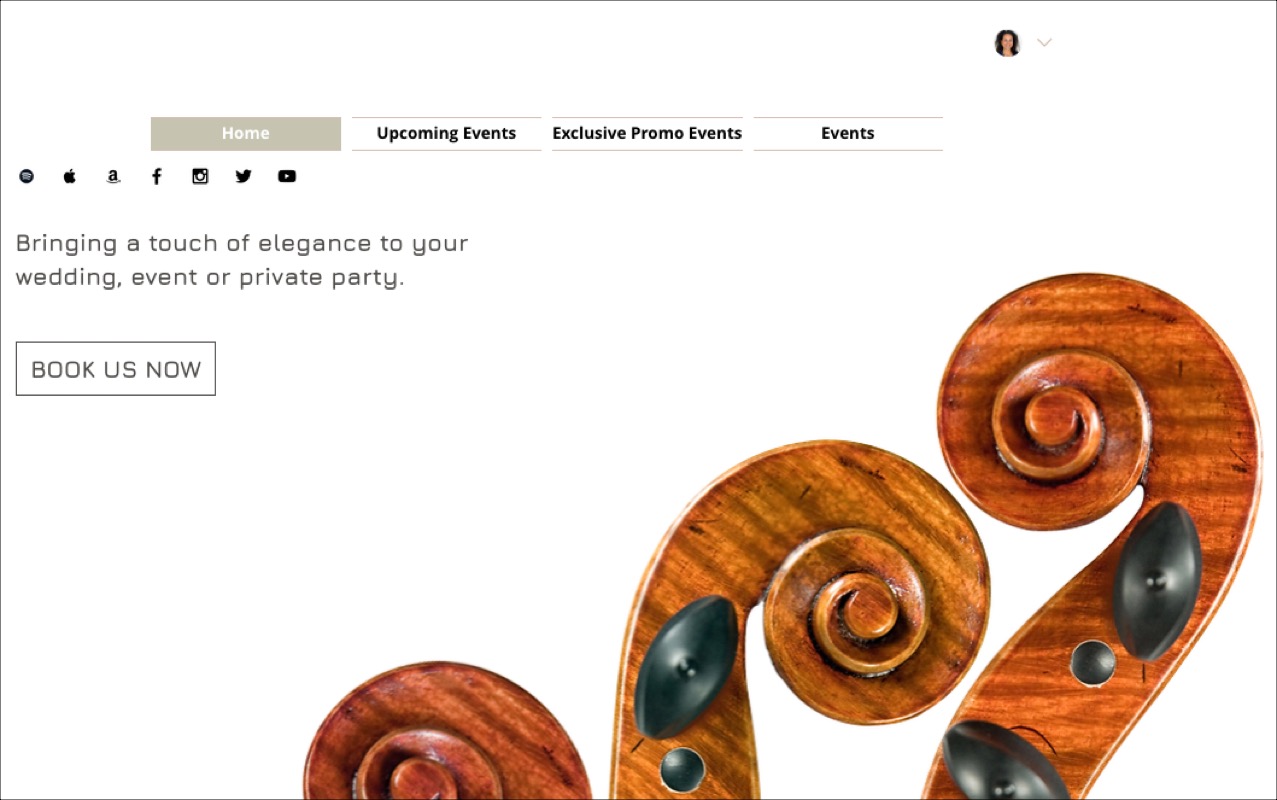
1 단계 | (선택사항) 새 사이트 페이지 추가하기
사이트에 이벤트 목록을 추가하면 현재 머물고 있는 페이지에 추가됩니다. 새로운 페이지에 목록을 배치하려면, 해당 페이지를 추가하고 적절한 이름을 지정하세요.
Wix 에디터 또는 Studio 에디터에서 새 페이지를 추가할 수 있습니다.
Wix 에디터
Studio 에디터
- 에디터로 이동합니다.
- 에디터 왼쪽에서 페이지 및 메뉴
 아이콘을 클릭합니다.
아이콘을 클릭합니다. - 상단에서 + 페이지 추가를 클릭합니다.
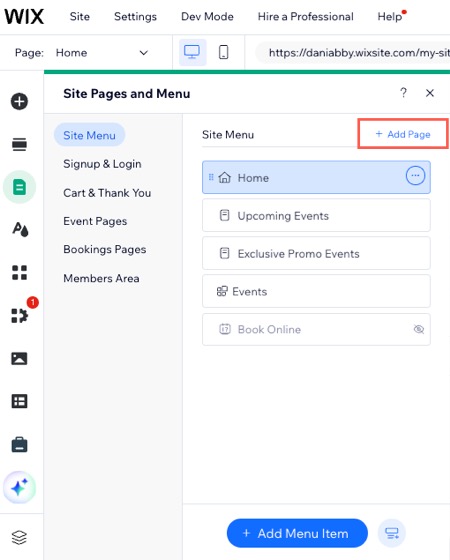
2 단계 | 기존 페이지에 이벤트 목록 추가하기
기존 사이트 페이지에 이벤트 위젯을 추가해 이벤트를 선보이고 더 쉽게 눈에 띄게 만들 수 있습니다.
Wix 에디터
Studio 에디터
- 에디터로 이동합니다.
- 이벤트 목록을 추가하고자 하는 페이지로 이동합니다.
- 에디터 왼쪽에서 요소 추가
 를 클릭합니다.
를 클릭합니다. - 이벤트를 클릭합니다.
- 해당 이벤트 목록을 페이지로 끌어다 놓습니다.
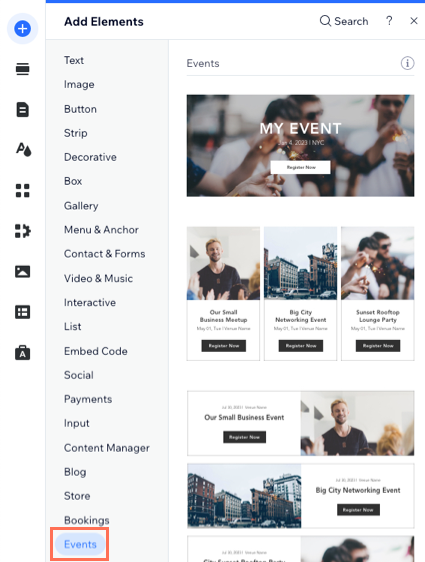
다음 단계:
표시할 이벤트를 선택하는 방법을 확인하세요.

